YouTube字幕の出し方と消す方法は?【iPhone/Android/PC】
YouTubeの字幕、字幕機能があるのは知ってるけどそもそもどうやってつかうの?自分の動画に字幕入れたいけどやり方がわからない、字幕って表示させたらそのまま?字幕を消すことはできないの?などYouTube字幕の疑問にこの記事1つで解決していきます。

目次
YouTubeの字幕の出し方と消す方法〜iPhone/Android〜
まず、YouTube字幕の出し方とYouTube字幕の消し方iPhone/Android編です。YouTubeをスマホで見る人は多いのではないでしょうか。
海外の方の動画とかも字幕があればもっとたのしめるのにと思っているかたも多いと思います。なのでまずスマートフォンのYouTubeの字幕の出し方から。すごく簡単なのでさっそく紹介させてもらいます。
スマホの字幕の出し方
まず、スマホのYouTube字幕の出し方から説明していきます。スマホのアプリからYouTubeを立ち上げて字幕機能の付いている動画を選びます。
次に画面右上に画像のと同じように配置されているので、画像の赤で囲ってあるマークを押します。この操作はAndroid、iPhoneどちらも同じです。
上の説明の通りにタップすると画像のような項目が立ち上がります。そうしたらまた画像の赤で囲ってある字幕の文字をタップします。
この項目もAndroid、iPhoneともに同じようになっています。バージョンによっては配置の順番が違うかもしれませんが、その際も字幕の文字のところをタップしてください。
上の説明の通り字幕をタップすると画像のように対応している字幕が選べます。好きなものを選んでタップすると動画に字幕が表示されます。
字幕にはたくさんの種類があり日本語(自動生成)のようなものもあれば日本語といったように自動生成じゃないのものもあります。
対応している字幕はその動画によって違います。中には画面をフルに使っても足りないくらい色々な言語に字幕があてられている動画もあります。この項目もAndroid、iPhoneの違いはありません。
スマホの字幕を消す方法
スマホのYouTube字幕の出し方を説明したので、今度は消し方を説明していきます。出し方と同じようにまず画面右上の画像の赤で囲ってあるマークを押します。出し方同様Android、iPhoneともにタップするものは同じです。
こちらも上の説明の通りタップすると出し方で説明したように画像のような項目が立ち上がります。そうしたら赤い枠で囲ってある字幕をタップします。こちらも出し方同様Android、iPhoneともにタップするものは同じです。
こちらも上の説明の通りにタップすると、画像のように字幕の一覧が出てきます。出し方と違うのは字幕を消すのが目的なので字幕一覧の一番上、赤い枠で囲ってある字幕なしをタップします。
そうすると動画内に表示されている字幕を消すことができます。こちらも出し方同様Android、iPhoneともにタップするものは同じです。
スマホ、Android、iPhoneのYouTube字幕の出し方、消す方法の説明は以上になります。
 YouTube Kids(キッズ)の使い方と初期設定方法【子供向けYouTubeアプリ】
YouTube Kids(キッズ)の使い方と初期設定方法【子供向けYouTubeアプリ】YouTubeの字幕の出し方〜PC〜
続きましてPCのYouTube字幕の出し方です。スマホとは違い表示にデフォルトで表示する設定もあります。表示のスタイルを変えたりサイズを変えたり透明度の変更などかなり細かく設定していけるので自分の好みのYouTube字幕表示ができます。
また、細かい設定をリセットするのはワンクリックで可能なので気分を変えたいときにさっと初めから設定をし直しすのも簡単です。
PCの字幕の出し方
PC版のYouTube字幕の出し方を説明していきます。まず画像の赤い枠で囲ってあるで囲っているマークをクリックするとYouTube字幕が表示されます。ただこの状態だと表示されるYouTube字幕の種類が選べません。
そこで今度はこの画像の赤い枠で囲ってある歯車のマークをクリックします。PC版ではこれが画質変更をさすマークではなくここにYouTube字幕の設定や速度の設定、画質の設定などが入っています。これらのツールは画面右下に表示されています。
上の説明の通りに歯車のマークをクリックすると画像のような項目が立ち上がります。そのなかで赤い枠で囲ってある字幕の項目をクリックします。
上の説明の通りに字幕の項目をクリックすると画像のように字幕の種類を選べます。この項目の数は動画投稿者がどう設定しているかに依存します。
日本語(自動翻訳)や日本語など自分で書く場合と有志の方に書いてもらう、自防翻訳に任せるなど様々な方法で字幕の種類が変わります。
好きな項目を選んで閉じれば選んだ項目のYouTube字幕が画面に表示されて字幕入りの動画を楽しむことが来ます。
PC版は設定をしていれば常時字幕をオンにしておくこともできるので字幕で見るのが好きな方はとても便利にYouTube字幕機能を使うことができます。
PCの字幕を消す方法
YouTube字幕の出し方の説明をしたのでYouTube字幕を消す方法を説明していきます。消し方は簡単です。画像の赤い枠で囲ってあるマークをクリックで表示されている
YouTube字幕を消すことができます。PCのYouTube字幕の出し方、消す方法の説明は以上になります。
 FirefoxでYouTube動画が見れない/再生できない原因・対処法まとめ
FirefoxでYouTube動画が見れない/再生できない原因・対処法まとめYouTubeの字幕の色を設定する方法
YouTube字幕の出し方や消す方法などを説明してきましたが、もっと自分の見やすいYouTube字幕にするためにYouTube字幕の色を変更してもっとYouTubeを楽しんでいきましょう。
YouTube字幕の色を変更する方法を説明してきます。まずは画像の赤い枠で囲ってある歯車のマークをクリックします。
歯車のマークをクリックすると、上の画像のような項目が立ち上がります。次に赤い枠で囲ってある字幕の項目をクリックします。
字幕のをクリックすると、画像の項目が立ち上がります。項目が立ち上がったら赤い枠で囲ってあるオプションの文字をクリックします。
オプションの文字をクリックすると、画像のような項目が立ち上がります。今回はYouTube字幕の色を変更するので赤い枠で囲ってあるフォントの色の項目をクリックします。
フォントの色の項目をクリックしたら画像の項目が立ち上がります。この中から好きな色を選んで適用させます。選んだ状態で動画にもどると自分の選んだ色のYouTube字幕で動画を楽しむことができます。YouTube字幕の色の変え方の説明は以上です。
 YouTube Gamingのスポンサー機能!スーパーチャットとの違いやなり方は?
YouTube Gamingのスポンサー機能!スーパーチャットとの違いやなり方は?YouTubeの字幕のトラブル対処法
字幕がおかしい
YouTube字幕は時におかしい字幕を出すことがあります。カオス字幕や面白字幕などと呼ばれることもあります。これはYouTube字幕機能の中の自動生成機能で起こる現象です。
なかなかの精度を誇るYouTube字幕の自動生成機能ですが、実況どうがを上げている方の訛りや、方言、多人数での会話などこういったことが重なると時におなかがよじれるような面白字幕を生成することがあります。
普段見ている実況動画などでYouTube字幕の自動生成機能をつかえばまた違った面白さが発見できると思います。
字幕が出ない
YouTube字幕がでない。そもそもその項目も見当たらない。どうすればいいんだろう?といった場合、動画投稿主が字幕を付けていない、提供字幕を有効にしていないことなどが原因としてあげられます、動画を提供している側での設定でYouTube字幕機能をオンにしていない場合はこちら側でYouTube字幕をだすことはできません。
 YouTube動画を連続再生する方法まとめ!自動で繰り返し再生しよう
YouTube動画を連続再生する方法まとめ!自動で繰り返し再生しようYouTubeの映画(洋画)の字幕を活用する方法
翻訳を表示する方法
字幕の出し方や消す方法はわかったけど、それが英語しかないんじゃわからない。日本語にならないの?この動画日本語で字幕があればいいのに。
海外のYouTube動画はYouTube字幕が英語や自分の国の言葉であることがおおいです。日本語の字幕がついているものがないのも多くそのためちょっと不便なんてことも。
そこで活躍するのが翻訳です、YouTube字幕を英語などの言語から翻訳して日本語でYouTube字幕を表示させる機能です。使い方を説明していきます。まず赤い枠で囲ってある歯車のマークをクリックします。
次に字幕をクリックして、YouTube字幕を表示させます。
一度YouTube字幕を表示させたら、そのまま赤い枠で囲ってある自動翻訳を選びます。その中から日本語を選ぶと字幕が日本語に翻訳されて表示されます。字幕の翻訳方法の説明は以上になります。
ダウンロードする方法
YouTube字幕のダウンロード方法について説明します。Youtube字幕をダウンロードするWEBサービスにアクセスしてそのサイトにYoutube動画のURLをコピーペーストで張り付け
字幕のファイル形式などを選びダウンロードすることで操作完了です。ファイル形式にはSRT/HTML/XMLなどの形式があります。
 YouTubeのモデレーターとは?モデレーターの追加方法も解説【YouTubeライブ】
YouTubeのモデレーターとは?モデレーターの追加方法も解説【YouTubeライブ】YouTubeの自作動画の字幕の付け方
YouTubeの自作動画の字幕の付け方をご紹介します。
字幕の作り方
自分の動画に字幕をつけたい。自分で字幕を編集して書く方法を説明していきます。まず、作成する字幕の言語を選択します。次に字幕を作成する言語の下書き画面で動画を再生します。次に字幕を追加する箇所まで再生したら、ボックス内に内容を入力します。
ボックスに字幕を入力したら動画の下のテキストの左右の枠線をドラッグして字幕の開始時間と終了時間を調整します。これを動画の会話全てに繰り返していき、字幕が完成したら公開を選択します。
自動で字幕をつける方法
自動で字幕をつける方法を説明していきます。自動字幕は、英語、オランダ語、フランス語、ドイツ語、イタリア語、日本語、韓国語
ポルトガル語、ロシア語、スペイン語で利用することができます。自動字幕がサポートしている言語の場合自動的に字幕が公開されます。
字幕の編集方法
字幕の編集方法について説明していきます。字幕を編集する動画の横にある 編集、字幕をクリックします。編集する字幕トラックをクリックします。テキストを編集し、変更を保存をクリックします。
字幕協力を依頼する方法
字幕協力を依頼する場合投稿側が翻訳依頼を有効かする必要があります。その手順を説明していきます。まずアカウント、クリエイターツールをクリックします。翻訳と字幕、視聴者への翻訳依頼をクリックします。
すべての動画で有効にするをクリックします。字幕や翻訳が投稿されると、審査手続きに送られます。承認された字幕を公開することで、YouTube字幕として公開されます。
日本語固定で作成する方法
日本語で固定する方法を説明します。アカウントアイコンから言語や場所を変更するオプションにアクセスします。言語、場所をクリックします。使用する言語、地域を日本に設定します。設定をしたら読み込み直します。
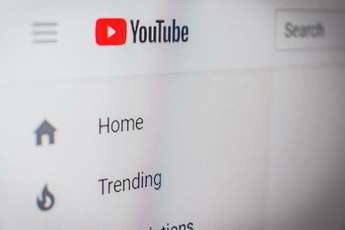 YouTubeにアップロードする動画の画面サイズ・解像度サイズの推奨サイズは?
YouTubeにアップロードする動画の画面サイズ・解像度サイズの推奨サイズは?
































